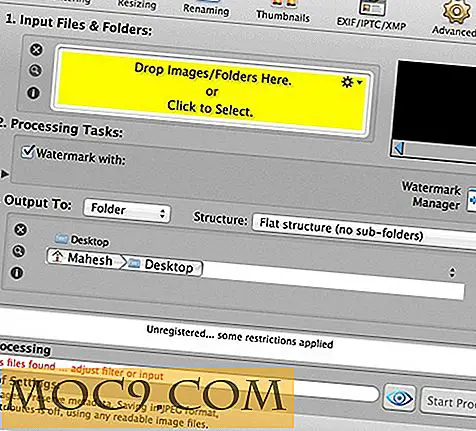Как да конфигурирате или деактивирате автоматичните актуализации на Ubuntu
Поддържането на актуализираната компютърна система е, разбира се, една от най-важните задачи, тъй като ви спестява толкова много проблеми, свързани със сигурността и поверителността, да не говорим за нови функции (ако има такива), които всяка актуализация носи. Повечето съвременни операционни системи са конфигурирани по начин, който автоматично проверява за актуализации, като спестява на потребителя допълнително време и усилия, които той / тя би трябвало да инвестира, за да може тяхната система да се актуализира.
Въпреки че функцията за автоматично проверяване за системни актуализации без съмнение е предназначена да държи сметка за удобството на потребителите, има моменти, когато това може да е досадно или сценарии, където е нежелателно. Вземете например операционната система Ubuntu, която по подразбиране автоматично проверява за актуализации ежедневно и всеки път открива диалогов прозорец, подобен на този, показан по-долу във вашето лице.

Ако по някаква причина не се интересувате от инсталирането на конкретна актуализация, диалоговият прозорец ще се показва всеки ден, когато започнете да използвате системата си. Ако сте се сблъскали с тази ситуация, ще се съгласите, че това е мястото, където нещата стават досадни. И така, какъв е изходът? Отговорът е да конфигурирате автоматичните актуализации по начина, по който искате или да ги деактивирате напълно, ако знаете какво правите и нямате друга опция.
Забележка : Всички стъпки, споменати в тази статия, са тествани на Ubuntu 14.04 LTS.
Конфигурирайте / деактивирайте автоматичните актуализации в Ubuntu
За да направите това, първо се обърнете към "Универсалното тире" на вашата Ubuntu система и потърсете "Софтуер и актуализации".

Кликнете върху иконата "Софтуер и актуализации" и трябва да се отвори прозорец, съдържащ различни опции за конфигуриране, свързани с актуализацията, групирани под пет раздели, включително софтуера Ubuntu, друг софтуер, актуализации, удостоверяване и допълнителни драйвери.

Кликнете върху раздела "Актуализации" и трябва да видите няколко опции за конфигуриране, свързани с актуализации на софтуера, включително опция "Автоматично проверка за актуализации", която по подразбиране е зададена на "Дневни".

Кликнете върху "Daily" и ще видите други стойности, които можете да зададете за тази опция, включително "На всеки два дни", "Седмично", "На всеки две седмици" и "Никога".

Както вече сте се събрали, като изберете "Никога", функцията за автоматично проверка ще бъде деактивирана. Разбира се, можете да избирате всяка друга стойност в зависимост от вашите идеи.
Забележка : Имайте предвид, че деактивирането на функцията за автоматично проверка ще спре системата да проверява за актуализации без ваше разрешение. Ще можете да проверявате ръчно актуализациите, нещо, което можете да направите чрез командния ред, както и инструмент, базиран на графичен интерфейс като Софтуерна актуализация.
Разделът "Актуализации" също съдържа много други опции, като тези, свързани с показването на актуализациите с актуализациите за сигурност - съвсем разбираемо - да се настрои да се показва незабавно по подразбиране, докато други актуализации са конфигурирани да се показват ежеседмично. След това има и опции, които можете да активирате / деактивирате, за да кажете на системата какви актуализации искате (или не искате) да се инсталират.
заключение
Може да има много причини да спрете автоматичната проверка, следователно инсталирането на системни актуализации, включително ограничен трафик на интернет, придържане към определена версия на софтуера или ядрото на операционната система и др. Тук обаче си струва да подчертая, че напълно деактивирането на функцията за автоматично проверяване (което очевидно би изключило проверката за актуализации на защитата) не е интелигентно движение, докато, разбира се, не разбирате свързаните рискове и все още искате да продължите то.